Resolver 3D
La configuración de esta pestaña entra en juego después de que el Trackeado 2D se haya completado, es decir, cuando se hayan creado los Tracks con sus rutas. Las posiciones 3D tienen que calcularse sobre la base de estos Tracks con numerosos algoritmos complejos (que afortunadamente no tenemos que calcularlos). Para este proceso, el usuario suministra información útil con respecto a la cámara de grabación y el tipo de escenario que será reconstruido.
Al hacer clic en el botón Ejecutar Resolver 3D reconstruirá el entorno 3D con diversos componentes (objetos nulos) que representan los Tracks en el espacio 3D.
Atención: Los ajustes de reconstrucción en esta página se refieren principalmente al Trackeado de Cámara. La reconstrucción de objetos en movimiento se realizá mediante el Objecto Tracker.
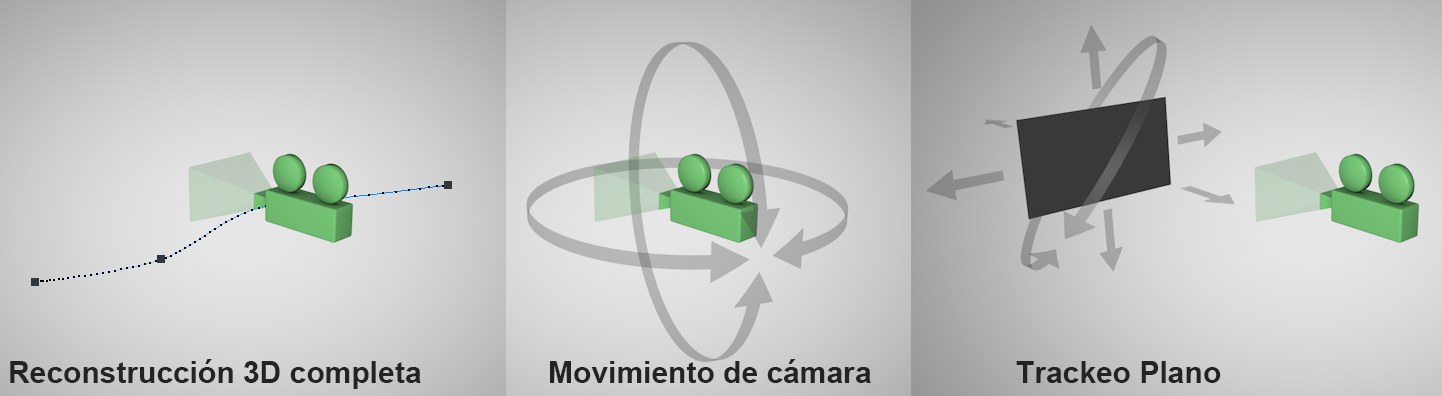 ¿Cómo se creó el footage?
¿Cómo se creó el footage?Este menú desplegable te permite seleccionar el método con el que se grabó el video, es decir, cómo la cámara grabó el footage. Esto es algo que el Motion Tracker no reconoce de forma automática, por ello este menú está disponible.
Este es el método más comúnmente utilizado - la cámara cambia su posición durante la grabación y un cambio de paralaje ocurre con los objetos grabados. Esta es una situación ideal para el Motion Tracker, ya que puede reconstruir fácilmente este tipo de escenario 3D.
Este es un modo especial en el que no se produce ningún cambio de paralaje reconocible. Es el caso de si la cámara sólo gira, o dicho de otro modo, sin cambiar su posición.
El Motion Tracker no puede reconstruir distancias del footage, lo que significa que todas los Tracks están a la misma distancia de la cámara. Todos los componentes se colocarán sobre una superficie esférica (diámetro = 10 m), con la cámara en el centro.
Ten en cuenta que ciertas secuencias de vídeo también entran en la categoría Nodal Pan a pesar de que, estrictamente hablando, contienen tomas trackeadas. Este es el caso, por ejemplo, cuando se filman paisajes. Las colinas/montañas en el horizonte pueden tener cambios de paralaje muy leves, pero estos pueden ser ignorados en relación con el movimiento de la cámara. Nodal Pan es adecuado para footage que no tiene un cambio de paralaje notable.
Planar Track asume que TODOS los Tracks, sin excepción, se encuentran en un solo plano, que también pueden moverse. Este modo se puede utilizar al crear footage de pantalla verde para que elementos como matte paintings, vídeos, etc, puedan añadirse a las ubicaciones marcadas en la superficie verde. Este tipo de trackeado también puede hacerse usando Cinema 4D. Sin embargo, la reconstrucción de la cámara, de hecho, sólo reconstruirá la cámara y no el movimiento del objeto (pantalla verde) en la escena, es decir, el movimiento del objeto se simulará por el movimiento de la cámara alrededor del objeto. Sólo se calculará el movimiento de cámara relativo a la pantalla verde (las partes restantes del escenario no serán incluidos).
Este modo sólo trackea la pantalla verde vacía, lo que significa que las partes restantes del escenario deben ser trackeados utilizando un modo diferente de Motion Tracker. Estos entonces deben combinarse en la fase de composición.
Ten en cuenta que la Longitud Focal y el Ancho de Apertura de la cámara de grabación deben conocerse en este modo.
Los Objectos Trackers, que es una verdadera reconstrucción de objetos, se pueden utilizar para diferenciar la reconstrucción de objetos 3D de este modo.
Aquí es donde debes introducir la información relativa a la cámara con la que se grabó el footage. Cuanta más información se proporcione, mejor será para que el Motion Tracker pueda reconstruir la cámara 3D. Por lo tanto, vale la pena sacar tiempo para conocer esta información para su reconstrucción. Obtener esta información utilizando el propio Motion Tracker o el uso del Calibrador de Cámara es mucho más lento y menos preciso.
Longitud Focal
Longitud Focal [1..10000]
Utiliza esta configuración si no conoces la longitud focal de la cámara.
Utiliza esta opción si la longitud focal de la cámara no se conoce, pero la misma longitud focal se mantiene constante (sin efectuarse zoom). El ajuste Ancho de Apertura no juega un papel especial para esta opción (o con la opción anterior) en cuanto a la calidad de la reconstrucción 3D.
Selecciona esta opción si la longitud focal y el ancho de apertura de la cámara son conocidos y el primero no cambia a lo largo del material de archivo (sin zoom) e introduce los valores conocidos en los campos Longitud focal y Ancho de Apertura, respectivamente.
Nota: NO selecciones esta opción si la longitud focal es conocida, pero el ancho de apertura es desconocido. Si lo haces, dará lugar a una reconstrucción defectuosa!
Ten en cuenta que puede determinarse la longitud focal de la cámara a partir de fotogramas individuales de footage mediante la etiqueta Calibrador de Cámara.
Este modo también debe ser utilizado para el Objeto Tracker de geometría asistida, si no dispones de un Trackeado de Cámara previo. Después debes también definir una longitud de abertura.
Introduce el ancho de apertura de la cámara que grabó el footage aquí. El ancho de apertura para una cámara específica puede obtenerse mediante la realización de una búsqueda online. Si está seleccionado Conocido y Constante, la longitud focal de la cámara también debe conocerse! Si se selecciona una de las otras dos opciones de Longitud Focal, el ancho de apertura es irrelevante en lo que respecta a la calidad de la reconstrucción 3D. El Ancho de Apertura también puede ser modificado después de que una reconstrucción se haya completado, por lo que la cámara reconstruida se actualizará automáticamente en consecuencia (sin tener que realizar la reconstrucción de nuevo).
Equiv. Long. Focal 35mm:
Campo de Visión (Horizontal) [0.2..174°]
Campo de Visión (Vertical) [0.2..174°]
Estos valores sirven principalmente para fines informativos. Estos valores utilizan los valores de la longitud focal y el ancho de apertura como base.
Haz clic en este botón para iniciar la reconstrucción 3D. Esto se puede hacer después de que el Trackeado 2D se haya completado.
Esta función debe ejecutarse satisfactoriamente para el funcionamiento correcto de la Reconstrucción de Escena.
¿Qué sucede cuando se hace clic en este botón?
Se hará un intento de calcular una posición en 3D de cada Track - algunos serán infructuosos - y guardar componentes (representado por objetos nulos). Este proceso puede tardar algún tiempo en completarse. Los datos también se utilizarán para calcular la animación de cámara. Los componentes se mostrarán como objetos Hijos del Motion Tracker en el Gestor de Objetos:
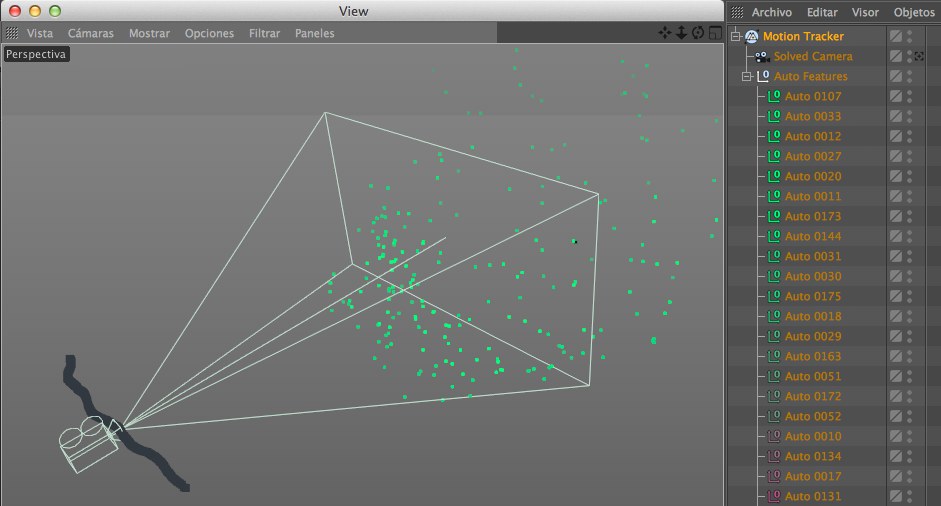 Observa la ruta de animación de la cámara reconstruida
Observa la ruta de animación de la cámara reconstruidaLa imagen de arriba muestra el resultado de una reconstrucción exitosa. En el Editor habrá un conjunto de puntos coloreados de verde a rojo. Cada punto es un componente y representa una posición en el espacio 3D de un Track 2D (el punto más verde, es el que Motion Tracker está convencido de que sus Tracks y componentes están sincronizados; los puntos rojos no son necesariamente malos o inútiles, simplemente son peores en relación con los puntos verdes).
La cámara reconstruida animada (véase también Cámaras y componentes creados por el Motion Tracker) tiene un fotograma clave (key) para la posición, la rotación y la longitud focal en cada fotograma de la animación. Estos son precisamente los parámetros de la cámara que pueden calcularse para una construcción 3D. Si se mira a través de la cámara y se desactiva la opción Mantener en Primer Plano del Motion Tracker (pestaña Footage), verás cómo los Tracks y componentes se comportan congruentemente con el movimiento de cámara. Ahora echa un vistazo a Etiquetas Limitadores, que tiene un grupo de puntos que están relativamente perdidos en el espacio 3D y sin tamaño claro y crea un Proyecto 3D con ejes definidos y un origen definido.
Una reconstrucción también puede salir mal, por ejemplo si son demasiado pocos y/o Tracks de baja calidad se utilizan para el cálculo. Esto se mostrará en la barra de estado. Como se explica en ¿Cuáles son los Tracks buenos y los malos?, tendrás que crear manualmente mejores Tracks y trackear. También puedes ver los ajustes de cámara y el tipo de footage en la pestaña Reconstrucción.
También puede ocurrir que sólo una parte del footage se reconstruya debido a un número insuficiente de Tracks que se están presentes en toda la secuencia. Esto será evidente en el número insuficiente de claves de la cámara.
Ten en cuenta que todos los componentes y claves de cámara correspondientes a la posición, la rotación y la longitud focal (otros ajustes de la cámara no se verán afectados) se eliminarán si se modifican los Tracks 2D DESPUÉS de la reconstrucción 3D. El Motion Tracker supondrá que la reconstrucción 3D era defectuosa y que será reconstruido de nuevo después de que se editen los Tracks. Esto puede prevenirse activando la opción Bloquear Datos Resueltos.
Normalmente, no tendrá que ser modificado nada más en los Tracks después de una reconstrucción 3D exitosa (cámara). Cada una de las modificaciones a los Tracks (o a otros ajustes que afecten a la reconstrucción) entonces ya no se ajustarán a la reconstrucción 3D exitosa. Por lo tanto, la reconstrucción 3D (cámara) se eliminará por Tracks modificados.
Sin embargo, si se utiliza el Objeto Tracker, un flujo de trabajo común es crear primero un Trackeado de Cámara completo con su Objeto Tracker para que los nuevos Tracks se puedan crear. Con estos nuevos Tracks, la reconstrucción 3D (cámara) no se verá afectada.
Después de la reconstrucción 3D (cámara) debes activar la opción Bloquear datos Resueltos (esta opción también se puede activar antes de hacer clic en el botón Ejecutar Resolver 3D). La reconstrucción 3D (cámara) a continuación, se bloquea y no se puede modificar (se puede, sin embargo, hacer clic en el botón Ejecutar Resolver 3D en cualquier momento para comenzar una nueva reconstrucción).
Visualización Componente 3D
Radio [0..+∞m]
Si estos valores te parecen familiares es porque son los mismos ajustes que también están disponibles para el objeto Nulo. También realizan la misma función: controlan el tipo de visualización de los objetos Nulos (componentes) que fueron creados por el Motion Tracker y representan las posiciones de los Tracks reconstruidos con éxito.
Si estos componentes y las distancias entre ellos parecen anormalmente pequeños o grandes en la Ventana del Editor, es generalmente un indicador de que la reconstrucción no está escalada correctamente. Utiliza el etiqueta Limitador Vector para definir la distancia aproximada o exacta entre dos componentes. La reconstrucción será entonces escalada correctamente.